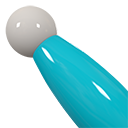微信缓存如何清理?清理微信缓存步骤介绍
更新: 2022-01-22
小编: wenxiang
大家在使用手机的过程中,有没有发现微信占用储存空间越来越大呢?这是因为我们使用微信的过程中,会产生很多数据,其中有很多没有的数据,需要我们去清理,不然就会一直占用存储,那么我们怎么在手机清理微信缓存呢?今天,小编给大家介绍一下方法,具体步骤如下。
操作步骤:
1、首先进入微信,点击“我”,
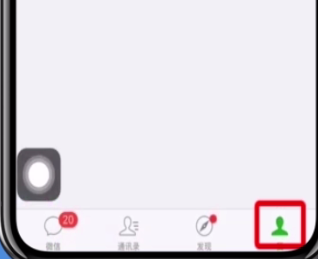
点击“设置”,
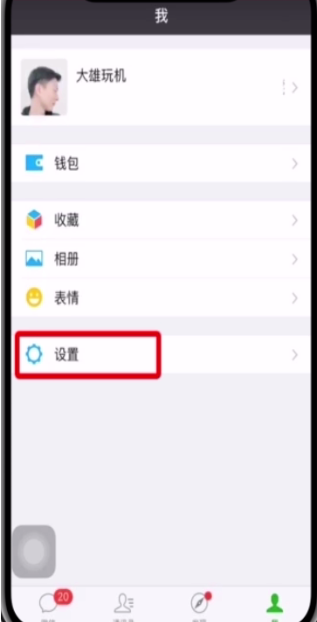
2、接着点击打开“通用”,

3、点击进入“存储空间”,
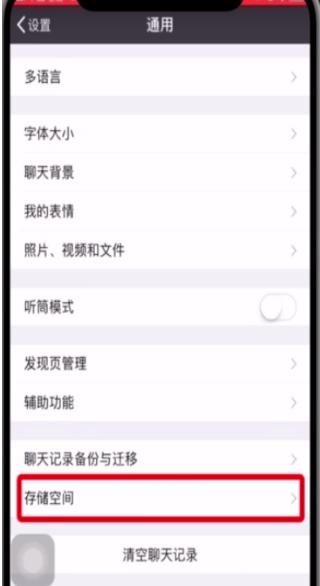
4、点击“管理微信聊天数据”,
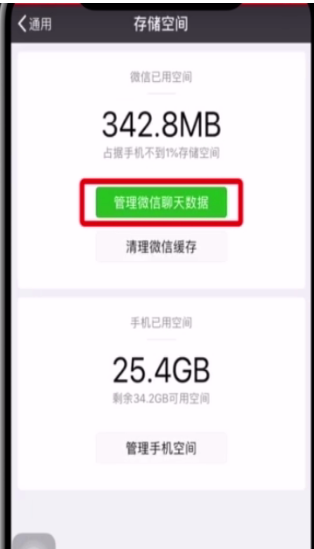
5、选择要清理的数据,点击右下角“删除”,
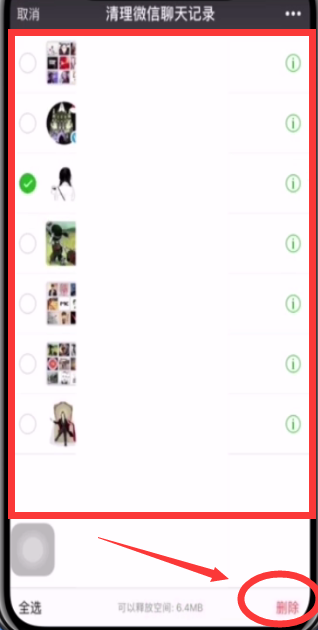
6、再次点击“删除”即可,
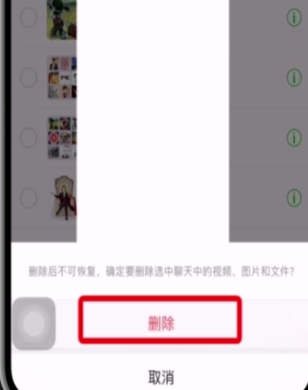
7、还可以点击“清理微信缓存”,
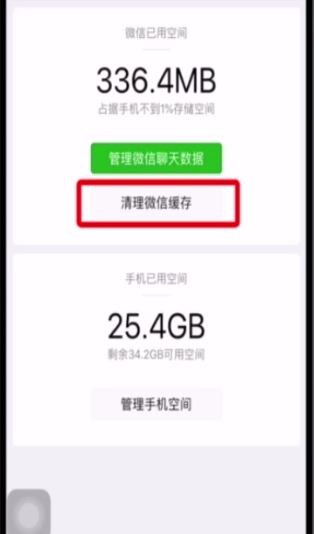
8、点击“确定”即可直接清理所有数据。
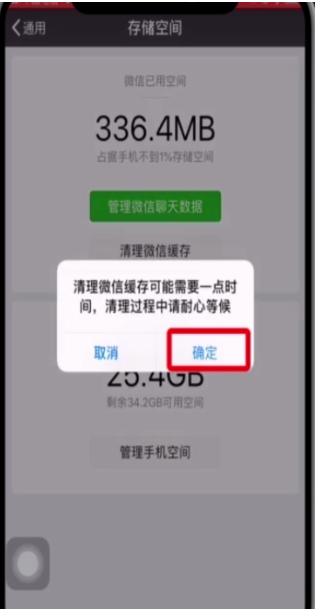
关于微信清理缓存的方法,就是上面的内容了,大家如果还不会的话,可以参考上面的教程来,希望本文对大家能有所帮助,了解更多相关教程,请继续关注系统族。
.png)